现在大部分电脑都是win10系统,有些用户想知道怎么优化游戏性能,接下来小编就给大家介绍一下具体的操作步骤。
具体如下:
-
1. 首先第一步点击左下角【开始菜单】图标,在弹出的窗口中根据下图所示,点击【设置】选项。
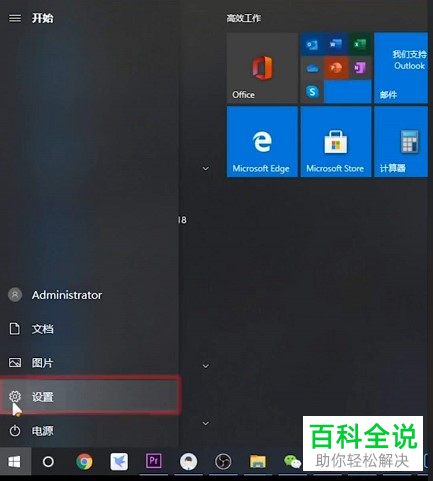
-
2. 第二步打开【设置】窗口后,根据下图所示,点击【游戏】选项。
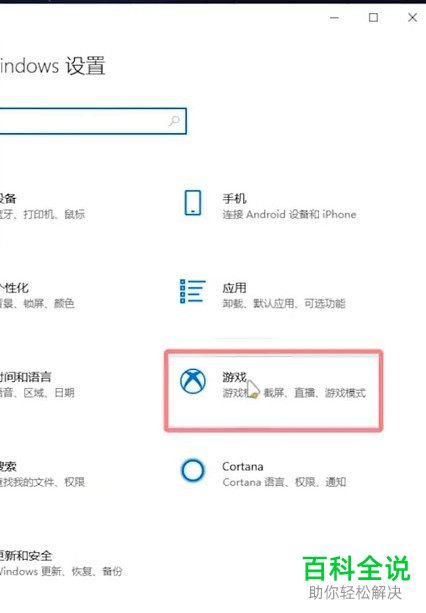
-
3. 第三步进入【游戏】页面后,根据下图所示,点击并开启【游戏模式】。
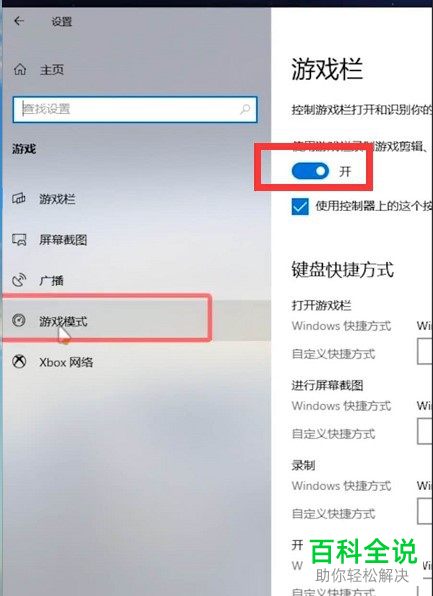
-
4. 第四步退回桌面并单击鼠标右键,在弹出的菜单栏中根据下图所示,点击【NVIDIA控制面板】选项。
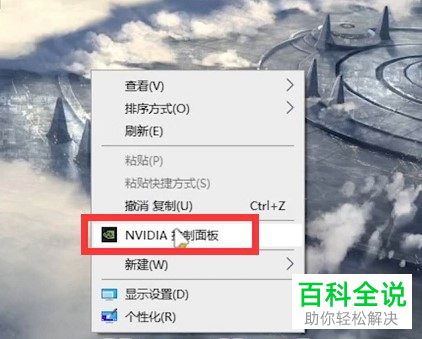
-
5. 第五步在弹出的窗口中,根据下图所示,点击【管理3D设置】选项。
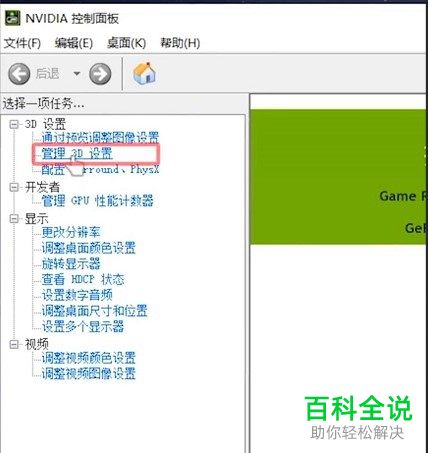
-
6. 第六步在右侧页面中,根据下图所示,将【电源管理模式】设置为【最高性能优先】。
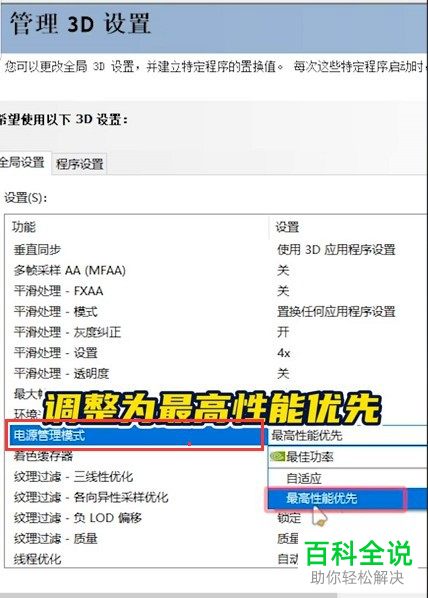
-
7. 第七步鼠标右键单击需要优化的游戏图标,在弹出的菜单栏中根据下图所示,点击【属性】选项。
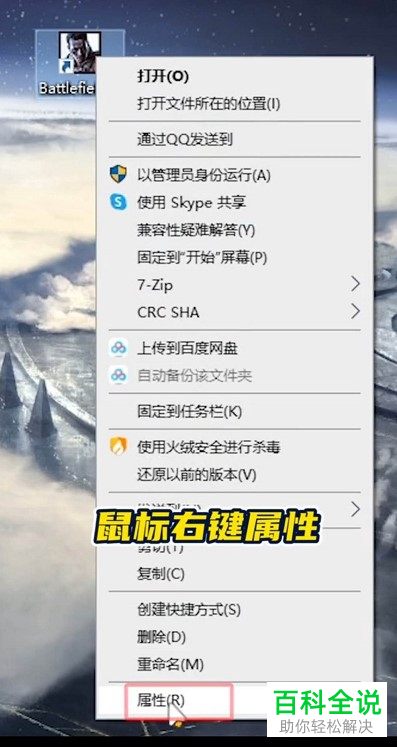
-
8. 最后弹出的【属性】窗口中,根据下图所示,依次点击【兼容性-禁用全屏优化】,接着点击【确定】选项即可。
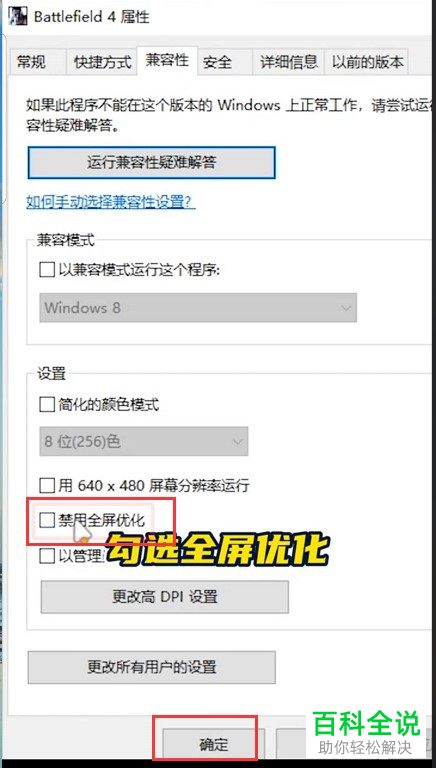
-
以上就是怎么在win10系统优化游戏性能的方法。
